macOS, Mac'inizi çalıştıran yazılımdır ve bunun önemli olduğunu bilmek. Belirli uygulamalar ve hizmetler yalnızca belirli macOS sürümleriyle çalışır ve güncelleme yaptıktan (veya uzun süre güncellemedikten sonra) belirli uygulamaların beklediğiniz gibi çalıştığını görebilirsiniz. Bu tür sorunları çözmenin ilk adımı, hangi macOS sürümünü çalıştırdığınızı belirlemektir, şimdi buna gireceğiz.
Yöntem 1: Mac menünüzü kullanın
Mac'inizle ilgili çoğu ayar ve bilgi gibi, aradığınızı ekranınızın sol üst köşesindeki Apple logosuna tıklayarak bulabilirsiniz.
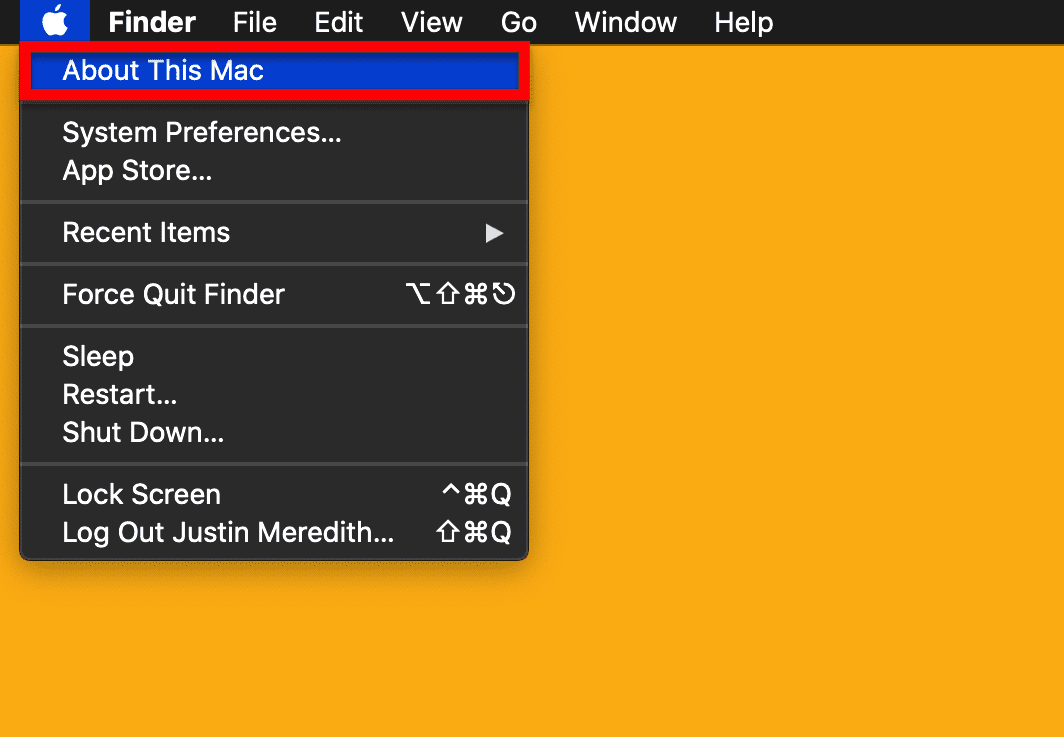
Bu menüde etiketli bir seçenek bulacaksınız. Bu Mac Hakkında. Bu seçenek, hangi Mac'i kullandığınız, cihazınızın seri numarası ve evet, hangi macOS sürümünü çalıştırdığınız gibi Mac'inizdeki tüm önemli ayrıntıları içerir. Yani, daha fazla veda olmadan, devam edin ve tıklayın Bu Mac Hakkında.

Az önce bahsettiğimiz tüm bilgileri ve daha fazlasını içeren küçük bir açılır pencere görünecektir. Bu kutunun üst kısmında, çalıştırdığınız macOS sürümünün adını göreceksiniz (yazma sırasında en son macOS Catalina) ve bunun altındaki macOS'unuzun tam sayısal sürümü (yazma sırasında en son 10.15.3).
Hepsi Yöntem 1 için!
Yöntem 2: Spot Işığı Kullan
Hatırlaması biraz daha kolay olan bir yöntem için Spot ışığı. Spot ışığı Mac'inizdeki ayarları, uygulamaları, dosyaları ve klasörleri kolaylıkla aramanıza olanak tanıyan genel arama işlevidir. Dokunarak getirebilirsiniz Emretmek + boşluk.
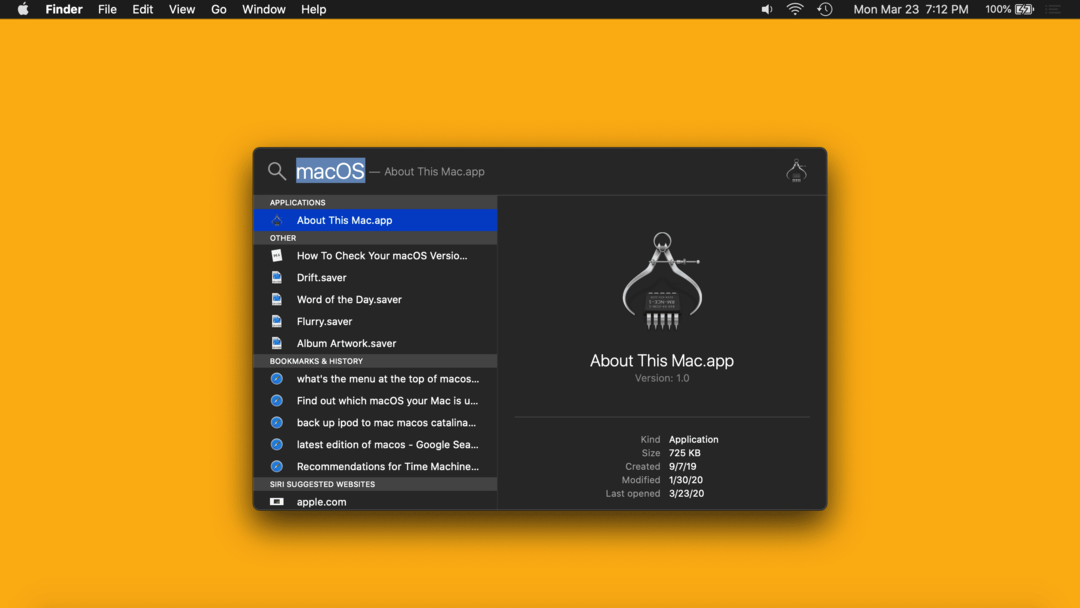
“macOS” veya “Bu Mac Hakkında” yazabilir ve Dönüş Yöntem 1'de çektiğimiz aynı açılır pencereyi getirmek için, şöyle:

Bir kez daha, bu açılır kutunun üst kısmında çalıştırdığınız macOS sürümünün adını göreceksiniz (yazarken, en son macOS Catalina'dır) ve macOS'unuzun tam sayısal sürümü doğrudan bunun altındadır (yazma sırasında, en sonuncusu 10.15.3). Her ikisi de çok basit olsa da, Mac'inizde herhangi bir yerden yapabileceğiniz için bu yöntemin biraz daha kolay olduğunu düşünüyoruz.
SSS
macOS nedir?
macOS (eski günlerde OS X olarak bilinir), Mac'inizi çalıştıran işletim sistemidir. Apple'ın bilgisayar serisi için Windows eşdeğeridir. Bilgisayarınız bir araba olsaydı, macOS motor olurdu.
macOS'in en son sürümü nedir?
Yazma sırasında (Mart 2020), macOS'un en son sürümü macOS Catalina 1o.15.3'tür. macOS Catalina piyasaya sürüldü 2019 sonbaharında ve sonbaharda pek çok yeni özellikle birlikte gelen yeni bir macOS sürümüyle (ücretsiz olarak) değiştirilecektir. 2020.
macOS'u nasıl güncelleyebilirim?
Mac'inizi güncellemenin en hızlı yolu Spotlight aramasını açmaktır (Emretmek + boşluk), “Güncelle” yazın ve Dönüş. Mac'iniz güncelse açılır pencere size macOS'in en son sürümünü çalıştırdığınızı söyleyecektir. Değilse, açılır pencere, genellikle toplamda yaklaşık 30 dakika süren güncelleme işlemi boyunca size yol gösterecektir.